驱动管理和硬件检测的专业工具

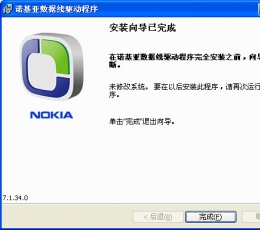
2015.08.06
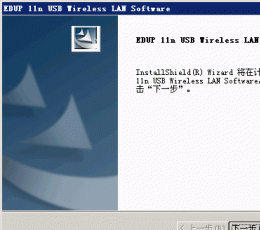
2013.12.19

2013.12.19

2013.11.01

2013.11.29

2013.11.12



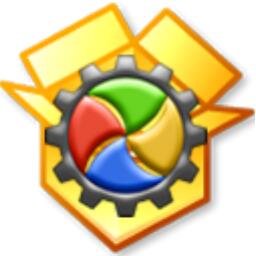


驱动精灵,是一款集驱动管理和硬件检测于一体的、专业级驱动管理和维护工具的万能驱动。驱动精灵除了驱动备份恢复功能,又提供了 Outlook地址簿、邮件和 IE 收藏夹的备份与恢复。简体中文、繁体中文、英文、法文、西班牙文、俄文用户界面供选择。驱动精灵对于手头上没有驱动盘的用户十分实用,用户.可以通过本软件将.系统中的驱动程序提取并备份出来,可以使用这个文件一键还原所有的驱动程序。驱动精灵不仅是驱动助手,还将是硬件助手。新加入的计算机硬件检测功能让计算机配置一清二楚。随时保持硬件的最佳工作状态。不仅可以用驱动精灵升级驱动,还可以让它报出详细的硬件配置。
利用驱动精灵的驱动程序备份功能,在电脑重装前,将电脑中的最新版本驱动程序通通备份下载,待重装完成时,再试用它的驱动程序还原功能安装,便可以节省掉许多驱动程序安装的时间,并且再也不怕找不到驱动程序了。驱动精灵对于手头上没有驱动盘的用户十分实用,用户可以通过本软件将系统中的驱动程序提取并备份出来。
软件特点
一、驱动精灵是万能驱动程序
利用先进的硬件检测技术,配合驱动之家近十年的驱动数据库积累,驱动精灵能够智能识别计算机硬件,匹配相应驱动程序并提供快速的下载与安装。
二、先进备份技术备份还原轻松搞定
对于很难在网上找到驱动程序的设备,不提供驱动光盘的“品牌电脑”。驱动精灵的驱动备份技术可完美实现驱动程序备份过程。硬件驱动可被备份为独立的文件、Zip压缩包、自解压程序或自动安装程序,系统重装不再发愁。还可以通过驱动精灵的驱动还原管理界面进行驱动程序还原。
三、安全驱动卸载功能
错误安装或残留于系统的无效驱动程序可能影响着操作系统的运行,使用驱动精灵的驱动卸载功能,可安全卸载驱动程序或清理操作系统的驱动残留。
四、系统补丁不用愁
温馨提示:使用前要确认你的驱动是否符合你的电脑寻求,错误的驱动会导致系统崩溃,或硬件不能正常使用建议使用官方提供的驱动。
驱动精灵不仅可以帮你找到驱动程序,还提供流行系统所需的常用补丁包、例如:
DirectX、IE 8Framework等应用程序,可以通过驱动精灵快速找到下载。系统重装之后你可以迅捷完成这些补丁与功能模块的安装,快速重返工作或游戏战场。驱动自定义/自动安装模式
在之前的版本中,采用的是推荐最新驱动的方法。这种安装方式可以满足大部分用户的需求,但是对于系统性能追求极致的电脑高手,这种方法也有它的不足之处。采用通用驱动体系的驱动程序,并不能兼顾新老硬件,有些用户满意,有些用户则不这样认为。把新老驱动都保留下来才是更好的解决方案。
1 自定义安装模式
自定义安装功能将驱动的选择权留给大家,为用户提供2-3款驱动程序,根据驱动发布时间、驱动说明、用户评价等综合选择,相信一定可以选出自己需要的驱动。若是你中意某个驱动版本,你可以为它投上赞同的一票,让大家都来选择这款驱动。若是某个驱动bug多多,为其他使用相同硬件的用户提个醒。当用户投票积累到达一定程度之后,将用户满意程度不佳的驱动用其他版本换下,同时继续为大家保留票数最高的驱动。
在此安装方式下,驱动下载栏目的经典内容“驱动说明”得以保留,若是你是驱动之家下载频道的老用户,相信对此功能并不陌生。驱动之家原创的驱动更新说明为提供最详尽的说明与注释。
2 自动安装方式
驱动精灵2008原有的自动驱动安装方式并未放弃,钟爱一键式驱动安装的用户仍然可以通过“自动安装”方式获最舒适的驱动安装体验。在自动安装模式,用户可自由选择需要升级驱动的硬件,如果不希望升级某些硬件的驱动,那么把它忽略掉即可。
驱动自主备份及还原
自主备份
每一款通过自动安装方式升级的硬件,会相应备份它的驱动程序,若是对新款驱动不甚满意,那么可以在适当的时候把驱动还原。选择“自定义安装”驱动的用户也不例外,在主界面上同样设置了“备份现有驱动”按钮,若对新驱动不甚放心,大可以对现有驱动进行备份后再进行升级。
多点驱动还原
点击主界面上的“驱动还原”按钮,则是还原驱动的主要方式,在此版本中稍稍修改了驱动还原界面,自动备份的驱动会按照时间顺序排序。在确定还原点之后还可以确定需要还原驱动的具体设备。
备份驱动程序
通过驱动精灵的驱动备份功能,仅需2步即可完成驱动程序的备份工作。首先,勾选所需要备份驱动程序的硬件名称,然后选择需要备份的硬盘路径。点击“开始备份”按钮,即可完成驱动程序的备份工作。
驱动精灵如何还原驱动程序
还原驱动程序与备份驱动一样简单,需要点击浏览按钮,找到备份驱
动程序的路径。点击开始还原即可还原驱动程序。
使用方法
对于因错误安装或其他原因导致的驱动程序残留,推荐使用驱动程序卸载功能卸载驱动程序,卸载驱动程序仅需勾选硬件名称,然后点击卸载所选驱动按钮即可完成卸载工作。注:某些硬件设备关系到系统的正常运行,请谨慎使用该项功能。强烈推荐在卸载驱动前先备份驱动程序。
推荐驱动下载
驱动精灵整理了一些常见硬件的完整版驱动程序,若是对硬件设备比较了解,可以直接通过快速下载通道下载推荐的最新版驱动程序。
卸载驱动精灵
驱动精灵为提供了完整的卸载方式,可以在开始菜单中找到驱动精灵条目下的“卸载驱动精灵”点击此按钮之后即可对驱动精灵软件进行卸载。若是卸载驱动精灵的目的仅是为了升级新版,建议选择保留备份数据及用户配置文件。软件安装
首先,需要通过驱动精灵下载页面,下载驱动精灵2014最新版本。点击安装图标进行安装。驱动精灵提供有集成网卡驱动的完全版本和未集成网卡驱动的版本供用户选择,以上两个版本的区别仅在于离线模式下的网卡驱动自动安装功能。
路径配置
可以自由选择驱动精灵的安装路径,也可以对驱动精灵的驱动备份、下载目录进行配置。把备份和下载目录设置在非操作系统分区,这样在重新安装操作系统时可以保证驱动文件不会丢失。
卸载软件
驱动精灵体积小巧,且没有自动启动项,不会对计算机上的其他程序造成干扰。在计算机上保留驱动精灵软件来及时更新最新的驱动程序。如果还是想卸载驱动精灵,可以通过开始菜单中的驱动精灵卸载快捷方式进行卸载,也可通过控制面板中的添加删除程序进行卸载。
使用驱动精灵主程序界面
驱动精灵新加入了包括完整驱动安装、硬件信息检测、常用工具下载功能,这些功能均可以在驱动精灵的主界面中找到这些功能的快捷按钮。
驱动程序区域的功能有,“更新驱动”按钮。这个按钮的功能是驱动精灵原有“快速更新”、“完全更新”功能的升级,它包括了两种安装方式,真正实现快速驱动更新功能。完全更新自动下载驱动至设定好的目录,驱动文件包括厂商提供的标准安装包和我们搜集的可用安装包。
至于备份和还原功能,则是驱动精灵原就提供的实用功能。可对本机现有的驱动进行备份,在适当的时候进行还原。
主界面右侧区域是驱动精灵的新功能:硬件检测。 它可告知计算机具体配置状况,包括处理器、内存、主板、显卡、声卡、网卡等硬件信息一目了然。在以后的版本中此功能将会得到扩充,可以查看更多的硬件信息,对硬件了如指掌。软件优势
一、超强硬件检测
驱动精灵使用专业级硬件检测手段,配合驱动之家十二年的驱动数据库积累,能够检测出绝大多数流行硬件。基于正确的检测结果,驱动精灵为用户提供准确无误的驱动程序。同时,硬件检测结果还可以帮助用户辨识自己的硬件,避免被奸商蒙蔽。
二、驱动智能升级
基于驱动之家研发的DriverGenius专利智能驱动检测技术,驱动精灵提供了专业级驱动识别能力。能够智能识别计算机硬件并且给计算机匹配最适合的驱动程序。驱动精灵提供的驱动程序均为微软WHQL认证或厂商正式版驱动,严格保证系统稳定性。最新的驱动精灵版本更全面增加了对品牌机的驱动支持。
三、驱动维护
驱动精灵可严格按照原格式备份驱动程序,驱动如果经过了WHQL认证,那么经过驱动精灵备份出来的驱动也将是经过WHQL认证的驱动。驱动还原技术使用户还可快速还原曾备份过的驱动程序,享受“原地复活”的快感。驱动删除功能更是用户维护系统时的好帮手。
四、智能系统状态判断
驱动精灵是一款基于网络的应用程序,用户的网络连接状况将影响到软件的使用。驱动精灵自带流行网卡驱动程序库,可自动为用户安装网卡驱动,从而彻底解决了用户没有网卡驱动导致无法联网的难题。同时,更为用户提供了包括安全模式在内的多种软件工作模式。

 2024-08-26
2024-08-26